在科技高速发展的情况下,使用电脑win7专业版学习工作的同学们越来越多,每天长时间盯着电脑,屏幕的亮度非常重要,太亮的屏幕对眼睛不好,容易产生眼睛微痛、干涩等症状。电脑
在科技高速发展的情况下,使用电脑win7专业版学习工作的同学们越来越多,每天长时间盯着电脑,屏幕的亮度非常重要,太亮的屏幕对眼睛不好,容易产生眼睛微痛、干涩等症状。电脑win7系统的亮度怎么调节?下面小编就给大家介绍一下电脑调节win7系统亮度的方法。
具体方法如下:
1、点击Win7系统桌面左下角的开始按钮,单击【控制面板】。
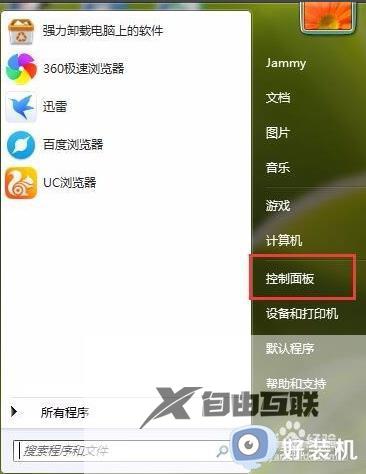
2、选择【外观和个性化】。

3、在个性化界面列表中选择【显示】。
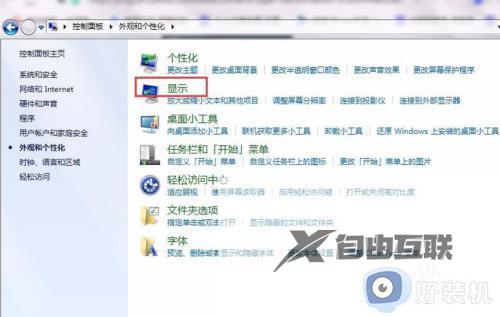
4、在打开页面的左侧栏里,选择【调整亮度】。

5、右下角找到一个屏幕亮度的滑动工具条,拖动就可以进行屏幕亮度的更改了。
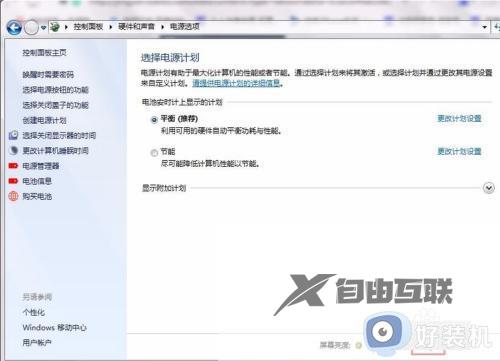
上文就是给大家总结的关于电脑调节win7系统亮度方法的全部内容了,平时大家在遇到这种情况的时候,就按照上述的方法进行操作就好了哦。
